Resetowanie hasła systemu Windows Vista – Usuń stare hasło, aby odblokować system Windows
Chociaż użytkownicy systemu Windows Vista nie mogą otrzymać oficjalnej aktualizacji i pomocy technicznej, wciąż jest wiele osób, które nalegają na korzystanie z systemu Windows Vista. Jeśli nie możesz odblokować komputera z systemem Windows Vista z powodu zapomnienia hasła, po prostu trafiłeś we właściwe miejsce. Ten artykuł pokaże 3 wykonalne Resetowanie hasła do systemu Windows Vista metody. Po prostu czytaj i śledź.

- Część 1: Najlepszy sposób na zresetowanie hasła w systemie Windows Vista
- Część 2: Zresetuj hasło systemu Windows Vista w trybie awaryjnym
- Część 3: Zresetuj hasło systemu Windows Vista za pomocą wiersza polecenia
- Część 4: Często zadawane pytania dotyczące resetowania hasła systemu Windows Vista
Część 1: Najlepszy sposób na zresetowanie hasła w systemie Windows Vista
Resetowanie hasła systemu Windows imyPass jest w stanie usunąć i zresetować hasło w systemie Windows Vista bez utraty danych. Wszystko, czego potrzebujesz do przygotowania, to normalny komputer i czysty dysk CD/DVD lub USB. Następnie możesz postępować zgodnie z instrukcjami wyświetlanymi na ekranie, aby z łatwością zresetować hasło na komputerze z systemem Windows Vista dowolnej marki. Nie ma potrzeby pisania skomplikowanych linii poleceń ani tracić czasu na wyszukiwanie zaawansowanych opcji. Oprogramowanie do resetowania hasła systemu Windows Vista uprościło cały proces. Możesz szybko i łatwo ominąć i zresetować hasło systemu Windows Vista.

Ponad 4 000 000 pobrań
Zresetuj hasła administratora systemu Windows Vista i standardowe hasła do kont użytkowników bez utraty danych.
Nagraj dysk resetowania hasła systemu Windows Vista za pomocą pustego dysku CD / DVD i dysku USB wielu popularnych marek.
Utwórz nowe konto Windows Vista bez dostępu administratora.
Obsługa szerokiej gamy komputerów stacjonarnych i laptopów z systemem Windows Vista, w tym Dell, Lenovo, Acer, IBM, Sony, Gateway itp.
Bezpieczny, czysty, intuicyjny i łatwy w użyciu.
 Krok 2Włóż rozruchowy dysk CD/DVD lub USB do zablokowanego komputera z systemem Windows Vista. Włącz ten zablokowany komputer. Naciskać F12 lub WYJŚCIE na klawiaturze. w Menu startowe interfejs, podświetl włożony dysk, naciśnij Wchodzić aby zapisać i wyjść z okna.
Krok 2Włóż rozruchowy dysk CD/DVD lub USB do zablokowanego komputera z systemem Windows Vista. Włącz ten zablokowany komputer. Naciskać F12 lub WYJŚCIE na klawiaturze. w Menu startowe interfejs, podświetl włożony dysk, naciśnij Wchodzić aby zapisać i wyjść z okna.  Krok 3Wybierz system operacyjny Windows Vista. Następnie wybierz konto użytkownika systemu Windows Vista. Kliknij Zresetuj hasło opcja. Możesz kliknąć TAk aby potwierdzić resetowanie hasła systemu Windows Vista w wyskakującym oknie. Po zresetowaniu hasła wysuń wypalony dysk, a następnie uruchom ponownie komputer, aby wprowadzić dalsze zmiany.
Krok 3Wybierz system operacyjny Windows Vista. Następnie wybierz konto użytkownika systemu Windows Vista. Kliknij Zresetuj hasło opcja. Możesz kliknąć TAk aby potwierdzić resetowanie hasła systemu Windows Vista w wyskakującym oknie. Po zresetowaniu hasła wysuń wypalony dysk, a następnie uruchom ponownie komputer, aby wprowadzić dalsze zmiany. 
Część 2: Zresetuj hasło systemu Windows Vista w trybie awaryjnym
Na ekranie logowania systemu Windows możesz uruchomić system Windows Vista z wbudowanym kontem administratora w trybie awaryjnym, aby ominąć hasło. Jeśli domyślne hasło administratora pozostaje niezmienione, możesz zresetować nowe hasło w systemie Windows Vista.
Krok 1Uruchom ponownie komputer z systemem Windows Vista. Naciskać F8 na klawiaturze, aby uzyskać dostęp Zaawansowane opcje rozruchu. Krok 2Wybierać Tryb awaryjny z wierszem polecenia na ekranie komputera. Krok 3Zaloguj się na konto z uprawnieniami administratora. Krok 4Rodzaj użytkownik sieciowy nazwa_użytkownika (spacja) nowe hasło do wiersza polecenia. Krok 5Teraz możesz usunąć stare hasło i utworzyć nowe w systemie Windows Vista.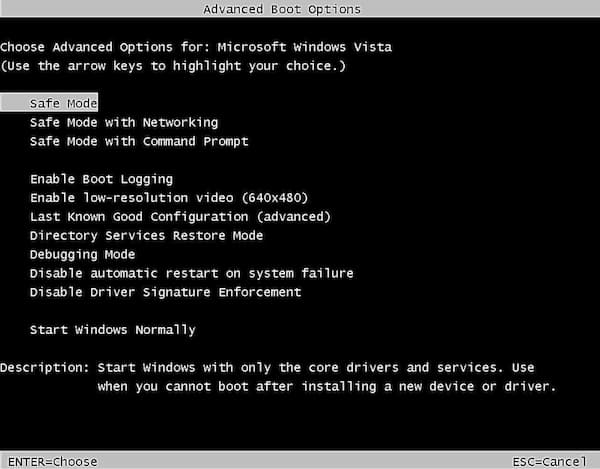
Część 3: Zresetuj hasło systemu Windows Vista za pomocą wiersza polecenia
Wiersz polecenia może być Twoim bezpłatnym narzędziem do resetowania hasła w systemie Windows Vista. Możesz również odblokować komputer z systemem Windows Vista za pomocą CMD.
Krok 1Kliknij logo Windows w lewym dolnym rogu komputera z systemem Windows Vista. Krok 2Wybierać Biegać i typ cmd otworzyć Wiersz polecenia. Krok 3Wpisz polecenie resetowania hasła systemu Windows Vista jako net user nazwa użytkownika nowe_hasło. Możesz wymienić Nazwa Użytkownika z aktualnym kontem Windows Vista. Następnie wymień nowe hasło jako nowe hasło do konta Windows Vista. Krok 4Naciskać Wchodzić na klawiaturze, aby natychmiast zmienić hasło systemu Windows Vista. Krok 5Zrestartuj swój komputer. Teraz możesz wprowadzić nowe hasło na ekranie logowania Windows.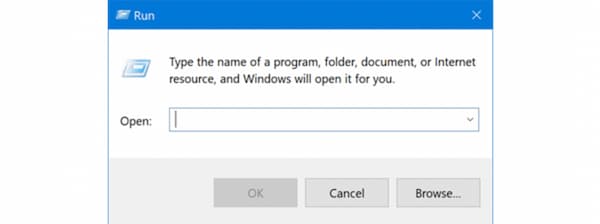
Część 4: Często zadawane pytania dotyczące resetowania hasła systemu Windows Vista
Jak zresetować hasło systemu Windows Vista za pomocą dysku odzyskiwania?
Jeśli masz dysk instalacyjny lub dysk odzyskiwania systemu Windows, możesz również odzyskać i zresetować hasło systemu Windows. Włóż dysk instalacyjny do komputera z systemem Windows Vista. Wybierać Uruchom ponownie z systemu Windows Początek menu. Naciśnij klawisz BIOS komputera. Przejdź do Uruchomić Sekcja. Zmień kolejność rozruchu na Urządzenie przenośne. Kliknij TAk potwierdzać. Naciśnij dowolny klawisz, aby uruchomić okno odzyskiwania systemu Windows. Kliknij Następny śledzony przez Napraw swój komputer. Wybierać Windows Vista i wtedy OK. otwarty Wiersz polecenia oraz wpisz c:\windows\system32\utilman.exe c:\. Po naciśnięciu Wchodzić, Wpisz skopiuj c:\windows\system32\cmd.exe c:\windows\system32\utilman.exe Komenda. Naciskać Wchodzić przemieszczac sie. Na koniec wpisz y i naciśnij Wchodzić aby ponownie uruchomić komputer z systemem Windows Vista.
Jak zresetować hasło do systemu Windows Vista bez dysku?
Jeśli pamiętasz stare hasło do konta Windows Vista, możesz nacisnąć klawisz kontrolny, Alt, oraz Usuwać klawisze na klawiaturze. Wybierać Zmień hasło. Wprowadź stare hasło, a następnie wprowadź nowe hasło.
Czy możesz przywrócić ustawienia fabryczne systemu Windows, aby wyczyścić hasło administratora?
TAk. Hasło administratora systemu Windows Vista można usunąć z komputera przez ustawienia fabryczne. Wszystkie pliki osobiste, konta użytkowników, programy i zmiany zostaną usunięte. Możesz też wykonać czystą instalację systemu Windows, aby usunąć hasło również w systemie Windows Vista.
Wniosek
Oto 3 sprawdzone sposoby zresetować hasło systemu Windows Vista z dyskiem lub bez. Możesz użyć imyPass Resetowanie hasła systemu Windows, Tryb awaryjny i Wiersz polecenia, aby rozwiązać problemy z hasłem systemu Windows Vista. Jeśli chcesz zresetować hasło z najwyższym wskaźnikiem sukcesu, możesz bezpłatnie pobrać imyPass Windows Password Reset i spróbować już teraz.



